Configuración de administración del almacén de SQL
En este artículo se explican la configuración del almacén de SQL y los controles de acceso disponibles para los administradores del área de trabajo.
Databricks recomienda conservar la configuración predeterminada para todas las opciones de nivel de área de trabajo de los almacenes de SQL. Esta configuración supone que los administradores del área de trabajo son los responsables de crear y configurar todos los almacenes de SQL y que se usa el catálogo de Unity para la gobernanza de datos.
Los administradores del área de trabajo pueden configurar los permisos siguientes para áreas de trabajo de Azure Databricks:
- Revocar todo el acceso a los almacenes de SQL.
- Conceda la capacidad de crear almacenes de SQL.
- Configure los parámetros predeterminados que controlan el entorno de proceso de almacenes de SQL.
- Configuración de directivas de acceso a datos para almacenes de SQL.
Nota:
De forma predeterminada, todos los usuarios tienen acceso a Databricks SQL. Para incorporar usuarios a Databricks SQL, implemente un almacén de SQL, conceda a los usuarios acceso al almacén de SQL y conceda acceso a los datos mediante el catálogo de Unity.
De forma predeterminada, las nuevas áreas de trabajo tienen habilitados los almacenes de SQL sin servidor en regiones admitidas. Consulte Habilitación de almacenes de SQL sin servidor.
Revocar el acceso a los almacenes de SQL
Es posible revocar el acceso a los almacenes de SQL para un usuario, una entidad de servicio o un grupo anulando la asignación del derecho Databricks SQL access. Consulte Administración de derechos.
Concesión de privilegios de creación de almacenes de SQL
Es posible conceder privilegios de creación de almacenes de SQL a usuarios, entidades de servicio o grupos asignando el derecho Allow unrestricted cluster creation. Consulte Administración de derechos.
Configurar parámetros de SQL
Para configurar todos los almacenes con parámetros de SQL, haga lo siguiente:
Haga clic en el nombre de usuario situado en la parte superior del área de trabajo y seleccione Configuración de administrador en la lista desplegable.
Haga clic en Administrar junto a Almacenes de SQL.
En el cuadro de texto Parámetros de configuración de SQL, especifique un par de clave-valor por línea. Separe el nombre del parámetro de su valor con un espacio. Por ejemplo, para habilitar
ANSI_MODE: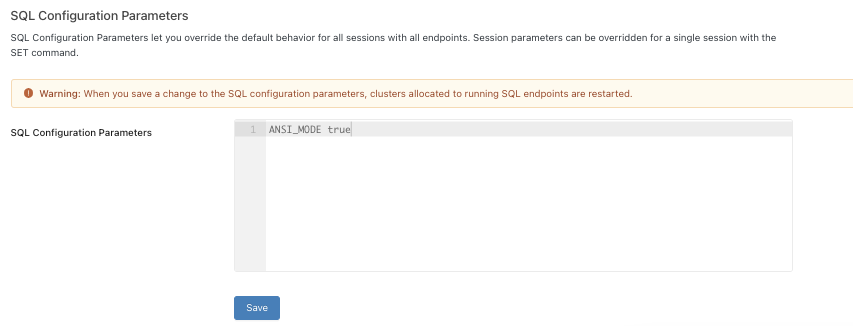
Para obtener una lista de todos los parámetros que se admiten en el ámbito global, consulte Parámetros de configuración.
Haga clic en Save(Guardar).
Importante
Al cambiar un parámetro de SQL, todos los almacenes de SQL en ejecución se reinician automáticamente.
Para obtener información general sobre los parámetros de configuración de SQL disponibles, consulte Parámetros de configuración.
Para configurar todos los almacenes de SQL con la API de REST, consulte SQL Warehouses API.
Configuración de directivas de acceso a datos para almacenes de SQL
Databricks recomienda administrar directivas de acceso a datos mediante el catálogo de Unity.
Algunos orígenes de datos podrían requerir privilegios adicionales. Consulte Habilitar la configuración de acceso a datos.
Nota:
Al configurar directivas de acceso a datos distintas del catálogo de Unity, también se aplican las ACL de tabla heredadas. Consulte Habilitación del control de acceso de la tabla de metastore de Hive en un clúster (heredado).
Transferencia de la propiedad de un almacenamiento de SQL
El usuario al que transfiere la propiedad de un almacenamiento de SQL debe tener el derecho Allow unrestricted cluster creation.
- Como administrador del área de trabajo, inicie sesión en tu área de trabajo de Azure Databricks.
- Haga clic en el Almacenes de SQL en la barra lateral.
- En una fila del almacén, haga clic en el
 menú de tres puntos verticales en el extremo derecho y seleccione Permisos. Se mostrarán los permisos del almacén de SQL.
menú de tres puntos verticales en el extremo derecho y seleccione Permisos. Se mostrarán los permisos del almacén de SQL. - Haga clic en el icono de engranaje en la parte superior derecha y haga clic en Asignar nuevo propietario.
- Seleccione el usuario al que asignar la propiedad. No se puede asignar la propiedad de un almacén de SQL a entidades de servicio ni a grupos.
- Haga clic en Confirmar.